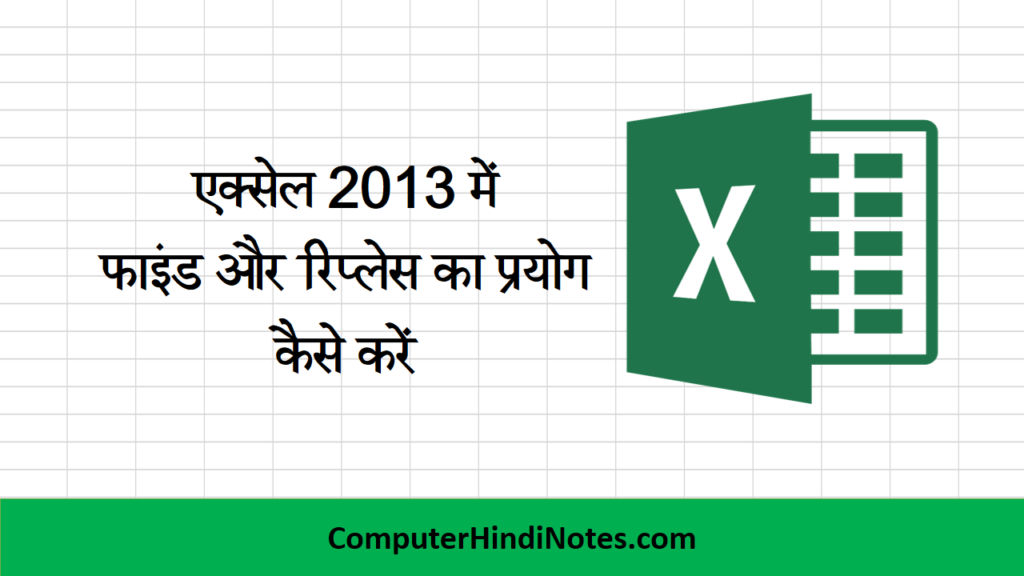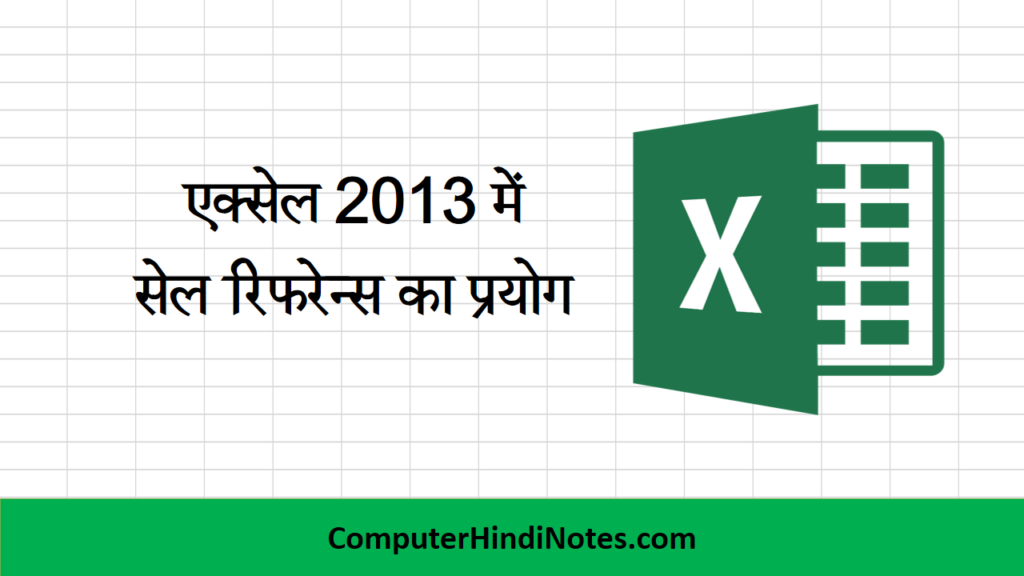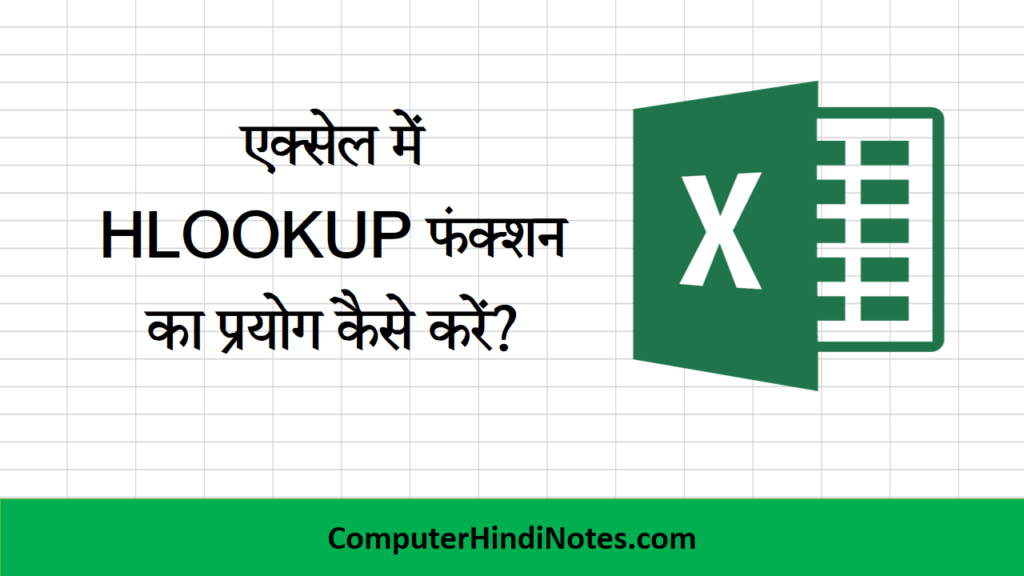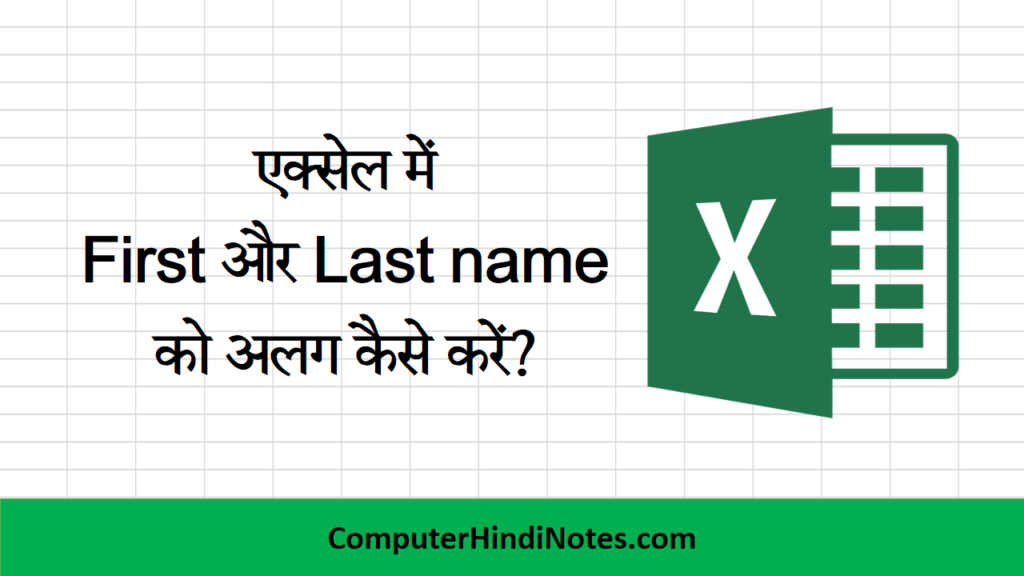ऍम एस एक्सेल 2013 में फाइंड और रिप्लेस का प्रयोग
(Find and Replace in MS Excel 2013)
Microsoft Word के सभी वर्जन एक फ़ीचर प्रदान करते हैं जिसे फाइंड एंड रिप्लेस कहा जाता है। किसी डॉक्यूमेंट में किसी विशिष्ट शब्द, संख्या या वाक्यांश को खोजने के लिए Find ऑप्शन का उपयोग किया जाता है और किसी डाटा को दूसरे डाटा से बदलने के लिए Replace ऑप्शन का उपयोग किया जाता है| यह अंडर-वैल्यू टूल एक ही बार में बहुत सारे Replacement करने के लिए बहुत उपयोगी है| वर्ड के इस फाइंड एंड रिप्लेस ऑप्शन से आप सिर्फ एक दो स्टेप्स में अपने पूरे डॉक्यूमेंट में बदलाव कर सकता है। आप इस सुविधा के साथ किसी भी डाटा को ढूढ़ सकते है, जोड़ सकते है, हटा सकते है और उसे बदल भी सकते हैं।
यदि एक्सेल में बहुत सारा डेटा होता है तो ऐसे में विशिष्ट जानकारी का पता लगाने में मुश्किल और समय अधिक लगता है। लेकिन ऍम एस एक्सेल में फाइंड और रिप्लेस सुविधा का प्रयोग करके आप आसानी से और बहुत ही कम समय में अपने डाटा को ढूढ़ सकते है और किसी भी डाटा को दूसरे डाटा से रिप्लेस भी कर सकते है|
एक्सेल में फाइंड ऑप्शन का प्रयोग कैसे करें (How to use Find Option in Excel)
Find Option का प्रयोग किसी विशेष शब्द, संख्या या वाक्यांश को खोजने के लिए किया जाता है। Find Option का प्रयोग किसी विशेष शब्द अथवा शब्द श्रृंखला को खोजने के लिए किया जाता है। इस विकल्प का प्रयोग करने के लिए Home Tab में स्थित Find and select पर जाकर क्लिक करते हैं या Ctrl+F शार्टकट का चयन करते हैं। जिससे मॉनिटर स्क्रीन पर फाइंड नामक डायलाग बॉक्स प्रदर्शित हो जाता है।
हमारे उदाहरण में, हम कर्मचारियों की एक लंबी सूची में एक विशिष्ट नाम का पता लगाने के लिए Find कमांड का उपयोग करेंगे।
- Home Tab से, Find and Select कमांड पर क्लिक करें, फिर ड्रॉप-डाउन मेनू से Find….option चुनें।
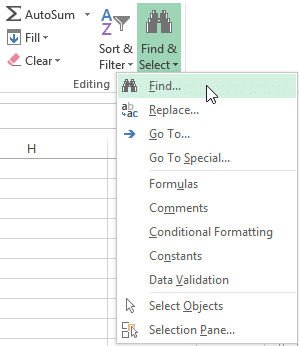
- Find and Replace डायलॉग बॉक्स दिखाई देगा। वह content type करें जिसे आप ढूंढना चाहते हैं। हमारे उदाहरण में, हम Employee का नाम टाइप करेंगे।
- इसके बाद Find Next पर क्लिक करें। यदि content होगा तो उस content वाला सेल आपको दिखाई देने लगेगा।
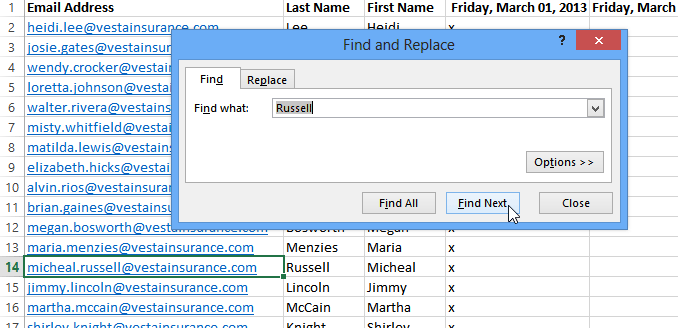
- आगे Find करने के लिए फिर से Find Next पर क्लिक करें या प्रत्येक उदाहरण को देखने के लिए Find all पर क्लिक करे।
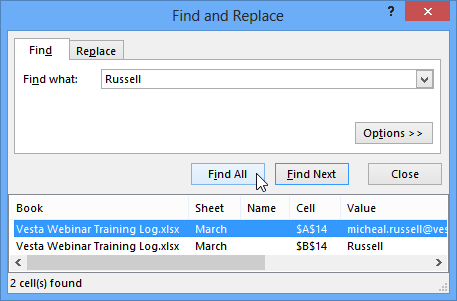
- जब आप का कार्य समाप्त हो जाये तो Find and Replace डायलॉग बॉक्स से बाहर निकलने के लिए Close पर क्लिक करें|
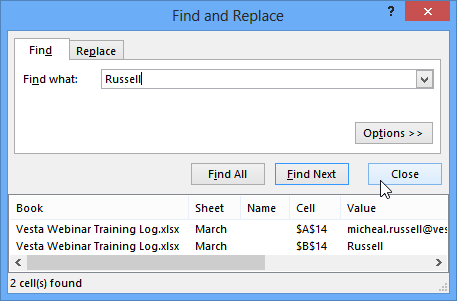
Note : आप अपने कीबोर्ड पर Ctrl + F दबाकर भी Find कमांड तक पहुंच सकते हैं।
Find and Replace डायलॉग बॉक्स में Advance Search करने के लिए options पर क्लिक करें।
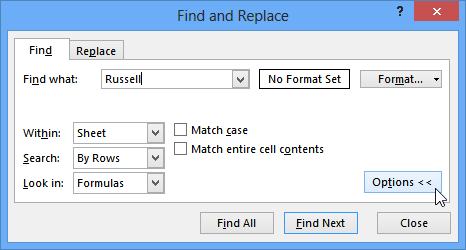
एक्सेल में रिप्लेस ऑप्शन का प्रयोग कैसे करें (How to use Replace option in Excel)
इस विकल्प का प्रयोग किसी विशेष शब्द, संख्या या वाक्यांश को बदलने के लिए किया जाता है। इस विकल्प का प्रयोग करने के लिए Home Tab में स्थित Find and select पर जाकर Replace ऑप्शन पर क्लिक करते हैं या Ctrl+H शार्टकट का चयन करते हैं। जिससे मॉनिटर स्क्रीन पर रिप्लेस नामक डायलाग बॉक्स प्रदर्शित हो जाता है।
- Home Tab से, Find and Select कमांड पर क्लिक करें, फिर ड्रॉप-डाउन मेनू से Replace… का चयन करें।
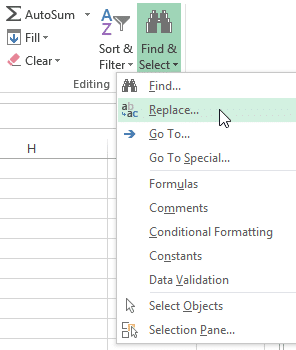
- Find and replace डायलॉग बॉक्स दिखाई देगा। Find What: में वह टेक्स्ट टाइप करें जिसे आप ढूंढना चाहते है|
- Replace with: में जिस text को आप Replace करना चाहते हैं उसे फ़ील्ड के साथ टाइप करें, फिर Find Next पर क्लिक करें।
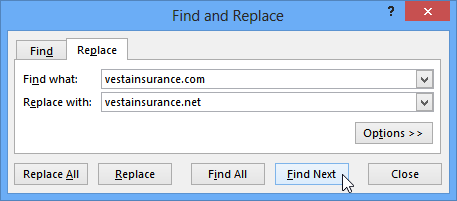
- यदि content होगा तो उस content वाला सेल आपको दिखाई देने लगेगा
- यदि आप इसे Replace करना चाहते हैं, तो Replace options: में से एक का चयन करें|
- Replace all workbook में टेक्स्ट के हर उदाहरण को Replace करेगा| हमारे उदाहरण में, हम समय बचाने के लिए इस विकल्प का चयन करेंगे।
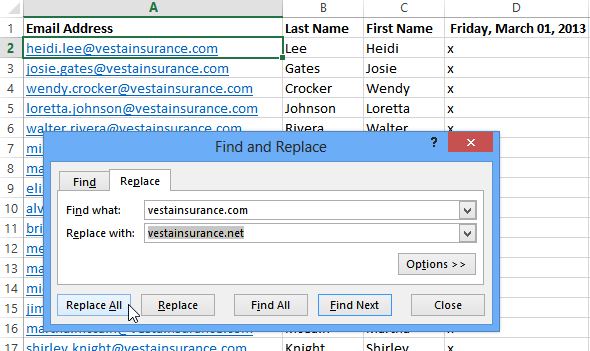
- किए गए Replace की संख्या की पुष्टि करते हुए एक डायलॉग बॉक्स दिखाई देगा। जारी रखने के लिए ok पर क्लिक करें।
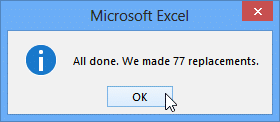
- चयनित सेल का content बदल जायेगा|
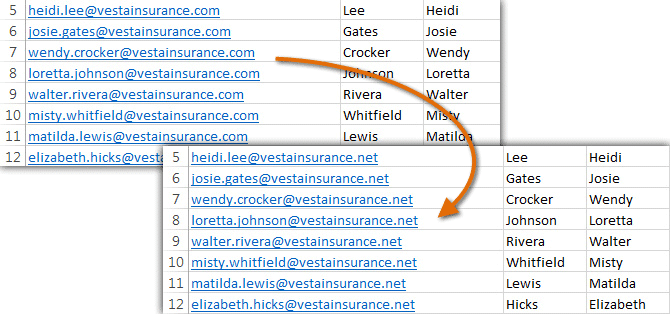
- जब आप का कार्य समाप्त हो जाये तो Find and Replace डायलॉग बॉक्स से बाहर निकलने के लिए Close पर क्लिक करें|
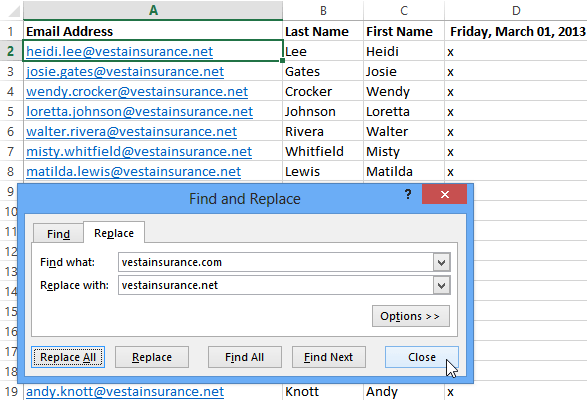
MS Excel का हमने एक विडियो तैयार किया है यह विडियो आपको MS Excel को समझने में मदद करेगा इसमें हमने MS Excel में Find and Replace को समझाया है-